Ved installasjon legger Microsoft OneNote automatisk til en virtuell skriver som konverterer og sender PDF-filer direkte til OneNote. Bruk Windows 8.1 Reader-appen, Acrobat Reader DC eller Foxit PDF Reader for å åpne og skrive ut PDF-filer med OneNote-skriveren.
Leser-app
Trinn 1
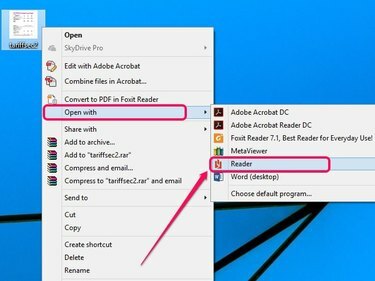
Bildekreditt: Bilde med tillatelse fra Microsoft
Høyreklikk på PDF-filen, pek på Åpne med, og velg deretter Leser. Hvis du ikke har noen ikke-innfødte PDF-lesere installert på datamaskinen, dobbeltklikker du på PDF-filen for å åpne den automatisk i Reader-appen.
Dagens video
Steg 2
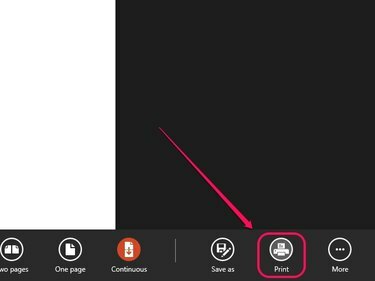
Bildekreditt: Bilde med tillatelse fra Microsoft
Høyreklikk på et ledig område i appen, og klikk deretter Skrive ut.
Trinn 3

Bildekreditt: Bilde med tillatelse fra Microsoft
Plukke ut Send til OneNote fra listen over skrivere.
Trinn 4
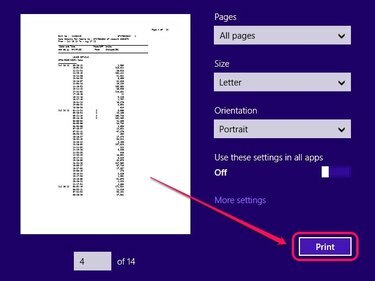
Bildekreditt: Bilde med tillatelse fra Microsoft
Klikk Skrive ut for å overføre PDF-filen til OneNote.
Trinn 5

Bildekreditt: Bilde med tillatelse fra Microsoft
Angi siden i OneNote du vil sende PDF-filen til, og klikk deretter OK.
Acrobat Reader DC
Trinn 1
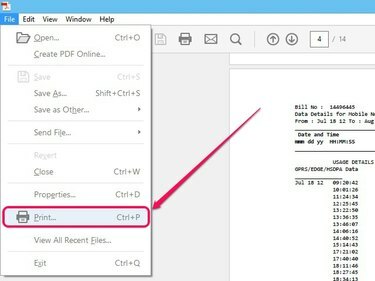
Bildekreditt: Bilde med tillatelse fra Adobe
Åpne PDF-filen i Acrobat Reader DC og klikk deretter Skrive ut på Fil-menyen.
Tips
Acrobat Reader DC er tilgjengelig som gratis nedlasting på Adobe.com.
Steg 2
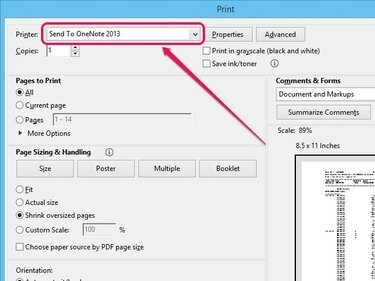
Bildekreditt: Bilde med tillatelse fra Adobe
Åpne rullegardinmenyen ved siden av Skriver velg deretter Send til OneNote 2013. Klikk Skrive ut for å sende PDF-en til OneNote. Når du blir bedt om det, spesifiser notatboksiden der du vil at PDF-en skal vises.
Foxit Reader
Trinn 1

Bildekreditt: Bilde med tillatelse fra Foxit
Åpne PDF-filen i Foxit Reader og åpne deretter Fil menyen og velg Skrive ut.
Tips
Foxit Reader er tilgjengelig som gratis nedlasting på Foxit.com.
Steg 2

Bildekreditt: Velg OneNote-skriver og konverter PDF.
Plukke ut Send til OneNote 2013 fra rullegardinmenyen ved siden av Navn klikk deretter OK. Angi en side i OneNote når du blir bedt om en plassering, og klikk deretter OK.



